Ubuntu PCに接続されているパーティションを含む、内部および外部ハードディスクは自動マウントされる必要があります。つまり、システムの起動後に、ファイルマネージャーにアクセスして手動でマウントしなくてもアクセスできるようにする必要があります。
何らかの理由で、デフォルト設定で自動的に発生しない場合は、修正されています。必要な手順を簡単に見てみましょう。
Ubuntuでのハードディスクとパーティションの自動マウント
このガイドはUbuntu18.04で100%動作することがテストされていますが、Ubuntu17.10以降では問題はありません。
ステップ1)「アクティビティ」に移動し、「ディスク」を起動します。
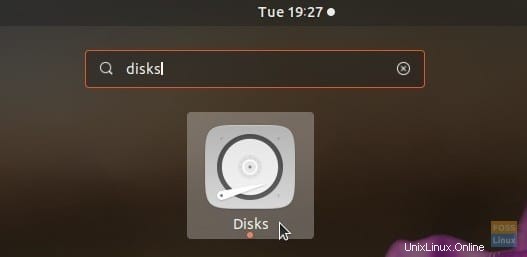
手順2)左側のペインでハードディスクまたはパーティションを選択し、歯車のアイコンで示されている[追加のパーティションオプション]をクリックします。
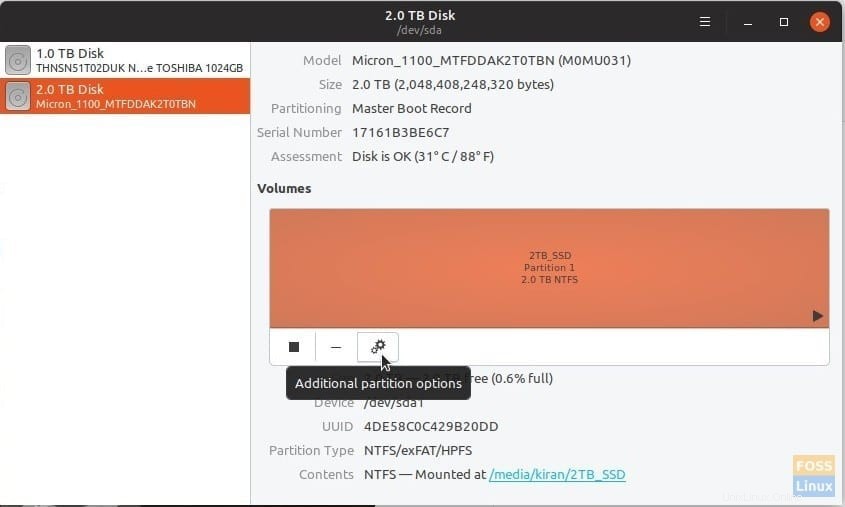
ステップ3)「マウントオプションの編集…」を選択します。
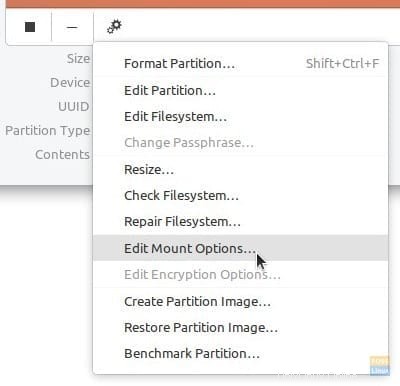
手順4)[ユーザーセッションのデフォルト]オプションをオフに切り替えます。
手順5)[システムの起動時にマウントする]チェックボックスをオンにします。 「ユーザーインターフェースに表示する」もチェックされていることを確認してください。
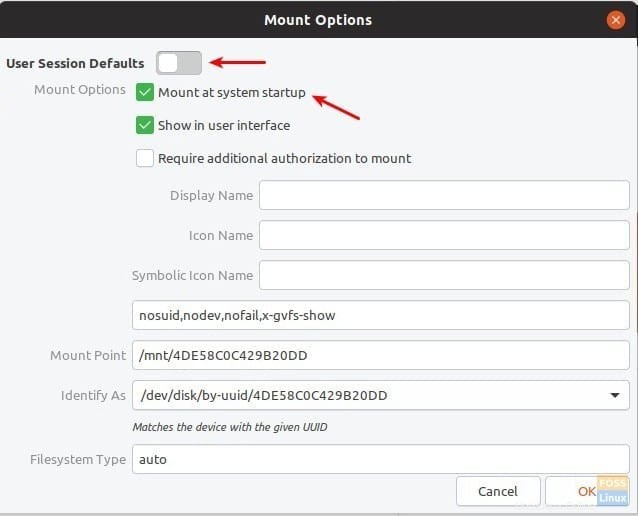
ステップ6)[OK]をクリックします。
それでおしまい。次回コンピュータを起動すると、パーティションが自動マウントされていることがわかります。
マウントに認証を追加する
セキュリティのレイヤーが必要で、ハードディスクまたはパーティションをマウントするための認証を設定したい場合は、「ディスク」ユーティリティからもそれを行うことができます。
[マウントオプション]メニューで、[マウントするために追加の認証が必要]チェックボックスをオンにします。セットアップを完了するには、パスワードを入力する必要があります。
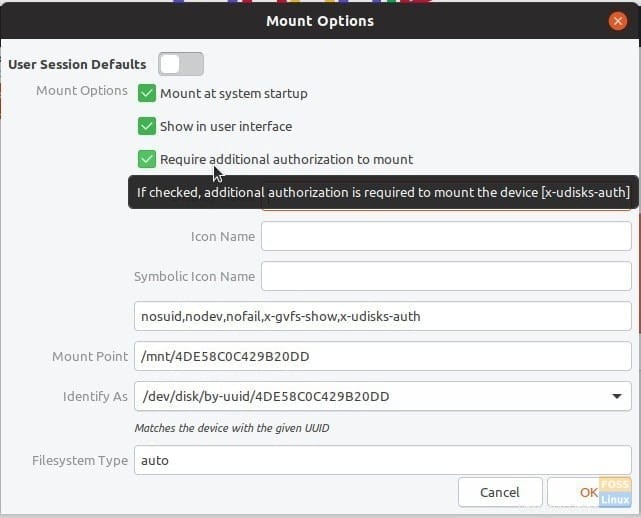
この認証は、PCの非管理者にのみ適用されることに注意してください。管理者ユーザーは、パスワードを入力しなくてもパーティションをマウントできます。これは、PCにアカウントが1つしかない場合、つまり管理者のアカウントである場合、この設定は影響しないことも意味します。